Kako promijeniti zaslon za prijavu u sustav Windows 10
The Windows 10 zaslon za prijavu, koji se često naziva i zaslon za prijavu, zaslon je koji se pojavljuje nakon zaključanog zaslona kada uključite svoj Windows 10 uređaj i prijeđete prstom prema gore po zaslonu ili pritisnete tipku na tipkovnica.
Iako će većina ljudi vidjeti zaslon za prijavu u sustav Windows 10 samo na nekoliko sekundi dok upisuju svoju lozinku ili prijava pomoću Windows Hello, mnogi će se na kraju zateći željom promijeniti zadanu pozadinsku sliku Windows logotipa u nešto personaliziranije.
Evo kako promijeniti pozadinsku sliku na zaslonu za prijavu/prijavu u sustav Windows 10.

Kako promijeniti sliku za prijavu u sustav Windows 10
Promjena slike zaslona za prijavu prilično je jednostavna, omogućavajući korisnicima da brzo mijenjaju ovu postavku, koliko često i žele.
-
Pritisnite Win+I da biste otvorili postavke sustava Windows, a zatim odaberite Personalizacija.
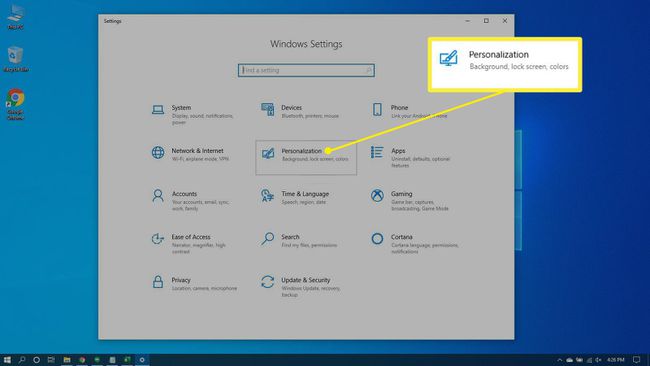
-
Odaberi Zaključani zaslon
u izborniku na lijevoj strani zaslona. Većina postavki na ovoj stranici služi za prilagodbu pozadinske slike za svoju zaključani zaslon, zaslon koji se pojavljuje kada prvi put uključite svoj Windows 10 uređaj, ali prije nego što vidite zaslon za prijavu/prijavu.Pomaknite se do dna ove stranice i vidjet ćete opciju za Prikaži pozadinsku sliku zaključanog zaslona na zaslonu za prijavu. Prebacite prekidač pored ove opcije za kopiranje prilagođene slike zaključanog zaslona na zaslon za prijavu. Ova postavka prepisuje zadanu sliku logotipa Windows 10 vašom prilagođenom slikom zaključanog zaslona.
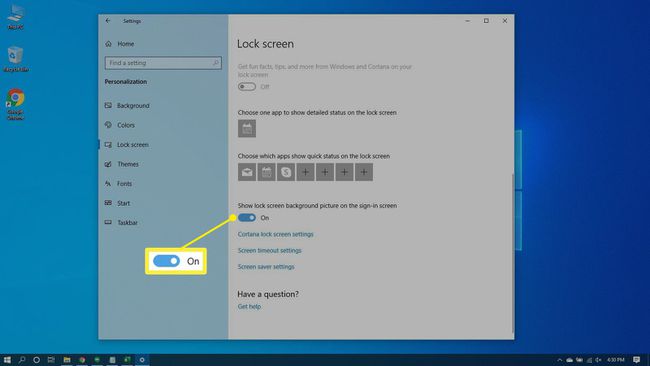
Opcije slike zaslona za zaključavanje i prijavu u sustavu Windows 10
Nakon što omogućite postavku koja povezuje zaslon za prijavu/prijavu i pozadinske slike zaključanog zaslona, možete urediti sliku na istom zaslonu postavki koristeći jednu od tri opcije iz Pozadina padajući izbornik.
- Windows reflektor: Odabirom ovoga prikazat će se nasumična slika visoke kvalitete svaki dan snimljena s Bing tražilica.
- Slika: Ova opcija će vam omogućiti da na računalu pretražujete vlastitu sliku koju ćete koristiti kao sliku za zaključavanje i prijavu.
- Slideshow: Ova konačna opcija učinit će da vaši zasloni za zaključavanje i prijavu nasumično odaberu sliku kao pozadinsku sliku iz mape po vašem izboru. Nakon što je omogućeno i odabrana mapa, nova slika se bira iz mape svaki put kada uključite svoj Windows 10 uređaj. The veća rezolucija slika, bolje će izgledati.
Mogu li razlikovati zaslon za zaključavanje i zaslon za prijavu?
Ne postoji službeni način za stvaranje zasebnih pozadinskih slika za zaslone za zaključavanje i prijavu u sustavu Windows 10. Nekoliko je neslužbenih aplikacija omogućilo ovu mogućnost u prošlosti, ali Ažuriranja sustava Windows 10 učinile ih beskorisnima.
Trebam li promijeniti pozadinu prijave za Windows 10?
Ne morate mijenjati sliku zaslona za prijavu u sustav Windows 10; zadana pozadina Windows logotipa će raditi sasvim dobro za većinu ljudi. Prilagođavanje pozadinske slike na zaslonu za prijavu je čisto kozmetička promjena i uopće neće utjecati na rad vašeg Windows 10 uređaja.
